Как сделать высоту строки в Excel


Добрый день!
В этой статье я хочу рассмотреть вопрос как правильно и быстро задать автоподбор ширины и автоподбор высоты строк и столбцов. Но я думаю, что стоит не только 1 способ разобрать, но и все доступные варианты, а уж вам будет легче выбрать тот, который станет наиболее удобен и полезен.
Как вы можете наблюдать, ячейки Excel имеют небольшой размер, как по высоте, так и по ширине, а это означает что видимое поле отображаемой информации ограничено, разве что могут вместить в себя только цифры, а вот с текстом беда. Вот для решения таких проблем и создана эта статья о том, как сделать автоподбор ширины и автоподбор высоты строк и столбцов. Очень часто при своей работе вы можете встречать ситуацию, когда вводимая вами информация частично не отображается, а вам нужно создать удобочитаемую таблицу. Для решения этой проблемы есть подходящие инструменты и несколько вариантов:
- ручная корректировка высоты и ширины строк и столбцов;
- автоподбор ширины и автоподбор высоты с помощью линейки координат;
- автоподбор ширины и автоподбор высоты с помощью функционального меню.
Ручная корректировка высоты и ширины строк и столбцов
Это самый простой способ корректировки высоты и ширины строк и столбцов, хотя он и не подходит к теме автоматического подбора, но упомянуть о нем стоит, так много пользователей даже не знают об этом варианте.
Использование этого способа подбора высоты и ширины строк и столбцов очень простое, вы подводите курсор мыши к линии координат, до тех пор, пока курсор не превратится с указателя в вертикальную палочку и при зажатой левой кнопке мыши, двигая курсор, вы вручную выставляете нужную ширину или высоту строки или столбца.
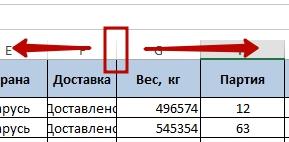
Кстати, если вам нужно одинаково выставленные строки или столбцы, то вам нужно выделить их и меняя вручную ширину или высоту одной строки или столбца, остальные автоматически дублируют выставляемый формат.
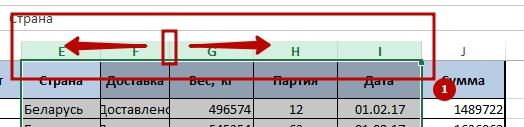
Автоподбор ширины и автоподбор высоты с помощью линейки координат
Этот способ напоминает предыдущий, так как нужно снова использовать линейку координат, но автоподбор ширины и автоподбор высоты строк и столбцов происходит уже автоматически по самой заполненной ячейки. Технически это происходит так: вы подводе курсор-стрелку к границе ячейки и двойным кликом на левую кнопку мыши активизируете автоподбор ширины или высоты столбца или строки. Обязательно надо следить за тем, по какому критерию вам нужно корректировать таблицу, по высоте или по ширине, так как исходя из ваших данных таблица может стать громоздким монстром на много страниц, стремитесь сделать ее компактной и удобной.






